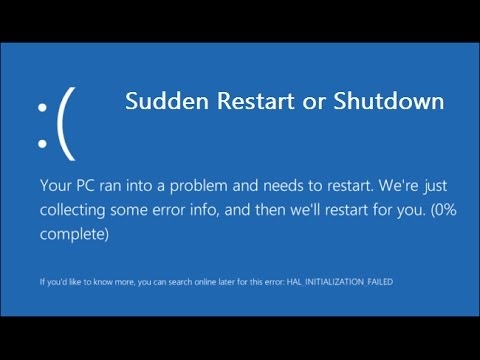फायली संचयित करण्यासाठी आणि "मेघ" मध्ये त्यांच्यासह कार्य करण्यासाठी Google ड्राइव्ह सर्वोत्कृष्ट उपाय आहे. शिवाय, हे देखील एक पूर्ण-ऑनलाइन ऑफिस ऍप्लिकेशन पॅकेज आहे.
आपण अद्याप या निराकरणाचा Google वापरकर्ता नसल्यास, परंतु एक बनू इच्छित असल्यास, हा लेख आपल्यासाठी आहे. आम्ही आपल्याला Google डिस्क कसा तयार करावा आणि त्यात कार्य व्यवस्थितपणे कसे व्यवस्थापित करावे ते सांगेन.
आपल्याला Google ड्राइव्ह तयार करण्याची काय आवश्यकता आहे
"कॉपोर्रेशन ऑफ गुड" मधून मेघ संचयन वापरण्यास प्रारंभ करण्यासाठी, आपल्याकडे फक्त आपले स्वत: चे Google खाते असणे आवश्यक आहे. ते कसे तयार करावे, आम्ही आधीच सांगितले आहे.
आमच्या साइटवर वाचा: Google वर एक खाते तयार करा
आत जा Google ड्राइव्ह आपण सर्च दिग्गजांच्या एका पृष्ठावर अनुप्रयोग मेनूद्वारे करू शकता. त्याच वेळी Google खात्यात लॉग इन करणे आवश्यक आहे.

जेव्हा आपण प्रथम Google च्या फाइल होस्टिंग सेवेस भेट देता तेव्हा आम्हाला "मेघ" मधील आमच्या फायलींसाठी 15 GB इतकी स्टोरेज स्पेस प्रदान केली जाते. इच्छित असल्यास, उपलब्ध टॅरिफ योजनांपैकी एक खरेदी करून ही रक्कम वाढविली जाऊ शकते.

सर्वसाधारणपणे, लॉग इन केल्यानंतर आणि Google डिस्कवर जाल्यानंतर, सेवा त्वरित वापरली जाऊ शकते. ऑनलाइन क्लाउड स्टोरेजसह कसे कार्य करावे हे आम्ही आपल्याला आधीच सांगितले आहे.
आमच्या साइटवर वाचा: Google ड्राइव्ह कसे वापरावे
येथे आम्ही वेब ब्राउझर - डेस्कटॉप आणि मोबाइल प्लॅटफॉर्मच्या पलीकडे Google ड्राइव्हवर प्रवेश वाढविण्याचा विचार देखील करू.
पीसी साठी Google डिस्क
संगणकावर Google मेघ सह स्थानिक फायली सिंक्रोनाइझ करण्याचा अधिक सोयीस्कर मार्ग म्हणजे विंडोज आणि मॅक्रोसाठी एक विशेष अनुप्रयोग आहे.
Google डिस्क प्रोग्राम आपल्याला आपल्या पीसीवरील फोल्डरचा वापर करून रिमोट फायलींसह कार्य आयोजित करण्यास परवानगी देतो. आपल्या संगणकावरील संबंधित निर्देशिकेत सर्व बदल स्वयंचलितपणे वेब आवृत्तीसह समक्रमित केले जातात. उदाहरणार्थ, डिस्क फोल्डरमध्ये एखादी फाइल हटविल्याने मेघ संचयातून त्याची लापता होण्याची शक्यता असते. सहमत, खूप सोयीस्कर.
तर हा प्रोग्राम आपल्या संगणकावर कसा प्रतिष्ठापीत करावा?
Google ड्राइव्ह अॅप स्थापित करीत आहे
कॉपोर्रेशन ऑफ गुडच्या बर्याच अनुप्रयोगांप्रमाणे, डिस्कचे प्रतिष्ठापन आणि प्रारंभिक कॉन्फिगरेशन काही मिनिटे घेते.
- प्रारंभ करण्यासाठी, अनुप्रयोग डाउनलोड पृष्ठावर जा, जेथे आम्ही बटण दाबा "पीसी आवृत्ती डाउनलोड करा".

- मग आम्ही प्रोग्राम डाउनलोड केल्याची पुष्टी करतो.

त्यानंतर, स्थापना फाइल आपोआप लोड होण्यास सुरवात होईल. - इंस्टॉलर डाउनलोड पूर्ण झाल्यानंतर, आम्ही ते लॉन्च करतो आणि स्थापना पूर्ण होण्याची प्रतीक्षा करतो.

- स्वागत विंडोमध्ये पुढे बटणावर क्लिक करा. "प्रारंभ करणे".

- आम्हाला आपल्या Google खात्याचा वापर करून अनुप्रयोगामध्ये लॉग इन करावे लागेल.

- स्थापना प्रक्रियेदरम्यान, आपण पुन्हा एकदा Google ड्राइव्हच्या मुख्य वैशिष्ट्यांसह स्वत: परिचित होऊ शकता.

- अनुप्रयोग स्थापनेच्या अंतिम चरणावर, बटणावर क्लिक करा. "पूर्ण झाले".

पीसी अनुप्रयोगासाठी Google ड्राइव्हचा वापर कसा करावा
आता आपण आपल्या फायली एका विशिष्ट फोल्डरमध्ये ठेवून "मेघ" सह समक्रमित करू शकता. आपण विंडोज एक्सप्लोररमध्ये द्रुत ऍक्सेस मेन्यूवरून किंवा ट्रे आयकॉनचा वापर करुन ते मिळवू शकता.
हे चिन्ह एक विंडो उघडते ज्यावरून आपण आपल्या PC वर किंवा सेवेच्या वेब आवृत्तीवर Google ड्राइव्ह फोल्डरवर द्रुतपणे प्रवेश करू शकता.

येथे आपण "मेघ" मध्ये अलीकडेच उघडलेल्या दस्तऐवजांपैकी एकात देखील जाऊ शकता.
आमच्या साइटवर वाचा: एक Google दस्तऐवज कसा तयार करावा
प्रत्यक्षात, आतापासून आपल्याला मेघ संचयनमध्ये फाइल अपलोड करण्याची आवश्यकता आहे त्यास त्यास फोल्डरमध्ये ठेवायची आहे. Google ड्राइव्ह आपल्या संगणकावर

या निर्देशिकेत असलेल्या दस्तऐवजांसह कार्य करा, आपण कोणत्याही समस्यांशिवाय देखील हे करू शकता. जेव्हा फाइल संपादित केली जाईल तेव्हा अद्यतन आवृत्ती "क्लाउड" वर स्वयंचलितपणे डाउनलोड केली जाईल.
आम्ही स्थापनेचे पुनरावलोकन केले आहे आणि विंडोज कॉम्प्यूटरच्या उदाहरणावरुन Google ड्राइव्ह सॉफ्टवेअर वापरणे प्रारंभ केले आहे. आधी सांगितल्याप्रमाणे, MacOS चालू असलेल्या डिव्हाइसेससाठी अनुप्रयोगाची आवृत्ती आहे. ऍपल ऑपरेटिंग सिस्टममधील डिस्कसह कार्य करण्याचे सिद्धांत वरीलप्रमाणे पूर्णपणे आहे.
Android साठी Google ड्राइव्ह
Google च्या क्लाउड स्टोरेजसह फाइल्स सिंक्रोनाइझ करण्यासाठी कार्यक्रमाच्या डेस्कटॉप आवृत्तीव्यतिरिक्त, अर्थात, मोबाइल डिव्हाइससाठी संबंधित अनुप्रयोग आहे.
आपण आपल्या स्मार्टफोन किंवा टॅब्लेटवरून Google ड्राइव्ह डाउनलोड आणि स्थापित करू शकता कार्यक्रम पृष्ठे Google Play वर

पीसी ऍप्लिकेशनच्या विपरीत, Google ची मोबाइल आवृत्ती आपल्याला क्लाउड-आधारित वेब इंटरफेससारखी सर्वकाही करण्याची परवानगी देते. संपूर्णपणे, डिझाइन अतिशय समान आहे.
आपण बटण वापरुन मेघवर फाइल (ओं) जोडू शकता +.

येथे, पॉप-अप मेनू डिव्हाइसवरून फाईल, स्कॅन, मजकूर दस्तऐवज, सारणी, सादरीकरण किंवा फाइल डाउनलोड करण्यासाठी पर्याय प्रदान करतो.

आवश्यक कागदपत्राच्या नावाच्या समीप लंबवृत्त इलीप्सिसच्या प्रतिमेसह चिन्हावर क्लिक करून फाइल मेनूमध्ये प्रवेश केला जाऊ शकतो.

येथे विस्तृत कार्ये उपलब्ध आहेत: डिव्हाइसच्या मेमरीमध्ये फाइल संग्रहित करण्यासाठी फाइल दुसर्या डिरेक्टरीमध्ये स्थानांतरित करण्यापासून.

साइड मेनूमधून, आपण Google Photos सेवेमधील प्रतिमा संकलनावर आणि आपल्यासाठी उपलब्ध असलेल्या इतर वापरकर्त्यांचे दस्तऐवज आणि फायलींच्या इतर श्रेण्यांवर जाऊ शकता.

दस्तऐवजांसह कार्य करण्यासाठी, डीफॉल्टनुसार केवळ त्यांना पाहण्याची क्षमता उपलब्ध आहे.

आपल्याला काहीतरी संपादित करण्याची आवश्यकता असल्यास, आपल्याला Google पॅकेज: कागदजत्र, सारण्या आणि सादरीकरणांमधून योग्य निराकरणाची आवश्यकता आहे. आवश्यक असल्यास, तृतीय-पक्षाच्या प्रोग्राममध्ये फाइल डाउनलोड आणि उघडली जाऊ शकते.

सर्वसाधारणपणे, डिस्कच्या मोबाइल अनुप्रयोगासह कार्य करणे सोयीस्कर आणि अतिशय सोपे आहे. तर, प्रोग्रामच्या आयओएस आवृत्तीबद्दल स्वतंत्रपणे सांगणे आता यापुढे समजत नाही - त्याची कार्यक्षमता अगदी सारखीच आहे.
पीसी आणि मोबाईल डिव्हाइसेससाठी तसेच Google डिस्कचे वेब आवृत्ती, दस्तऐवज आणि त्यांचे रिमोट स्टोरेजसह कार्य करण्यासाठी एक संपूर्ण पारिस्थितिक तंत्र प्रस्तुत करते. पूर्णतः कार्यालयीन कार्यालय बदलण्याची क्षमता पूर्णपणे वापरली जाते.